Oznámemí z Planneru v Microsoft Teams
Užitečnou novinkou v Microsoft Teams jsou notifikace z Planneru. Ty Vás mohou upozorňovat na aktivitu ve vašich plánech v Planneru a nemusíte opouštět aplikaci Teams. Tuto funkci přidal Microsoft na četné žádosti svých uživatelů a věříme, že bude užitečná i pro Vás.
Pro využití oznámení potřebujete do Teams přidat kartu Planneru. To provedete ve svém týmovém kanálu, kliknutím na + Přidat kartu v horním panelu. Vyberete Planner a zvolíte si buď nový plán, nebo přidáte plán přímo z aplikace Planner.
Notifikace se zobrazí pokud Vám bude přirazen nový úkol. Oznámení se zobrazí s Názvem úkolů, dozvíte se kdo jej Vám přiřadil, ke kterému plánu úkol patří a i link na otevření úkolu v aplikaci Teams.
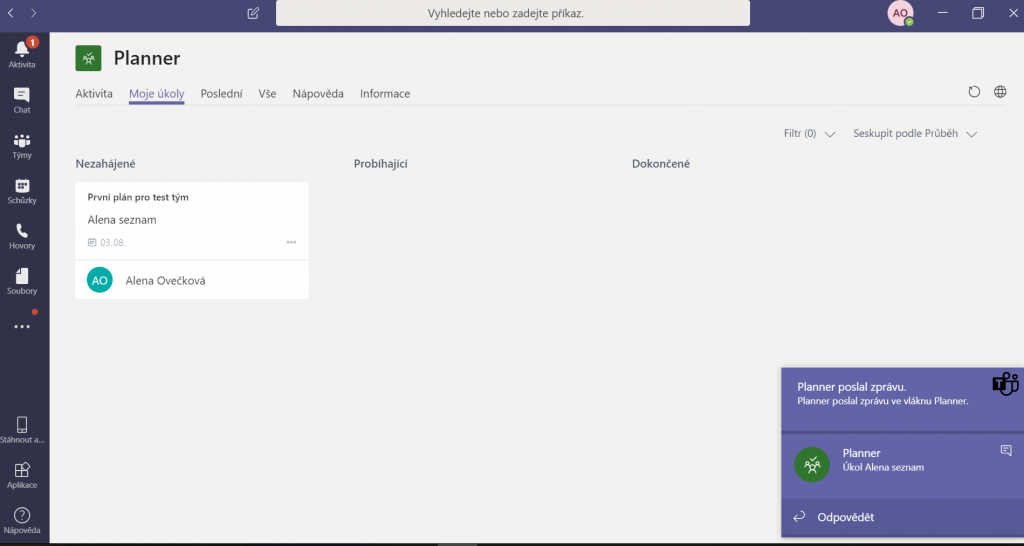
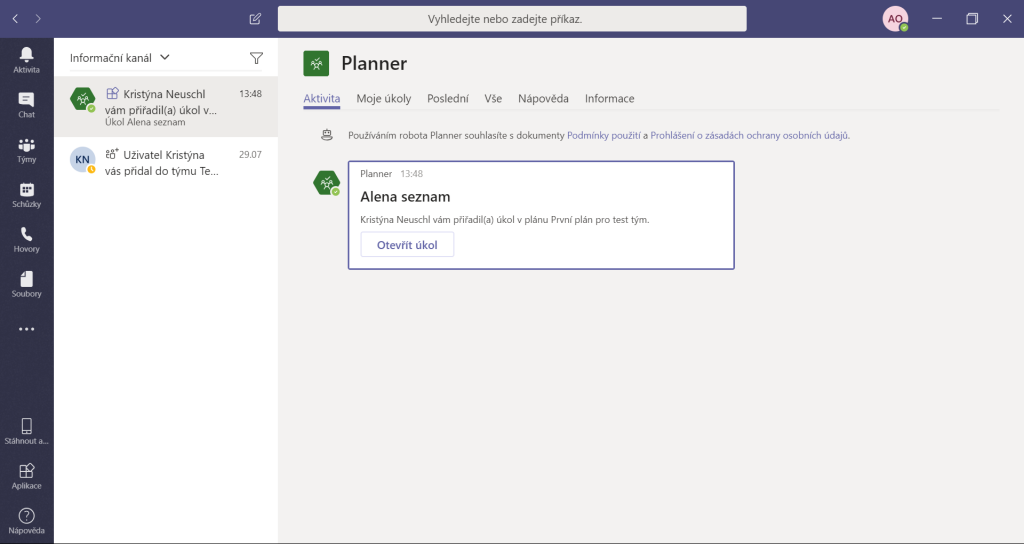
Po přidání karty Planner byste notifikace měli dostávat automaticky. Pokud se tak nestane, je možné provést doplňující nastavení přímo v Planneru na webu. Vyberete Nastavení < Oznámení.
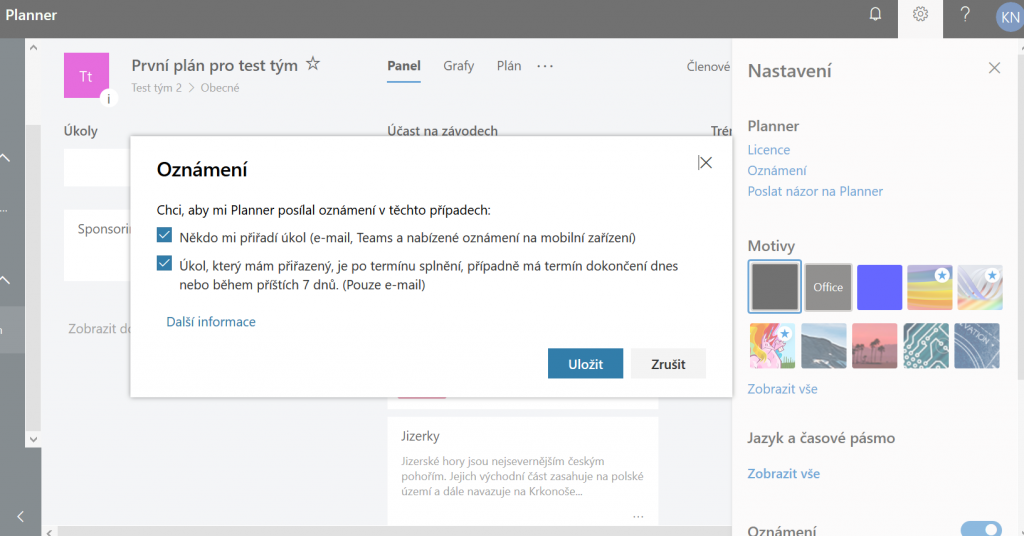
Notifikace jsou dostupné předplatitelům Office 365 Enterprise, Office 365 Education. Nenahrazují notifikace, které přichází v mobilní aplikaci Planner, ani emailové.
Kopírujte své plány a ulehčete si organizaci práce
Vytvoření dokonalého plánu může zabrat mnoho času. Představte si, že byste museli vždy začínat s čistým štítem a zadávat všechny plány a úkoly znova… a znova.
Opakovanému zadávání Vašich plánů je konec s novou funkcí v Planneru. Nyní si své Plány můžete jednoduše kopírovat. Tuto možnost oceníte zejména, pokud Vaše plány obsahují velké množství úkolů a mají složitou strukturu. Vyhnete se nekonečnému a nudnému opisování a zbyde Vám více času pro Vaši práci.
V aplikaci Planner na webu si rozkliknete stávající plán a po kliknutí na tři tečky (Další) na horním panelu vyberete Kopírovat plán.
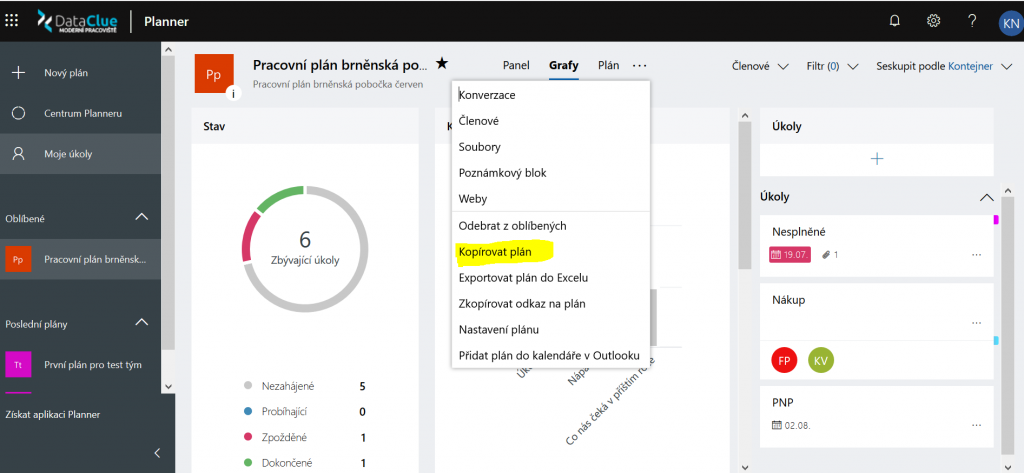
Plán můžete kopírovat i v Centru Planneru.
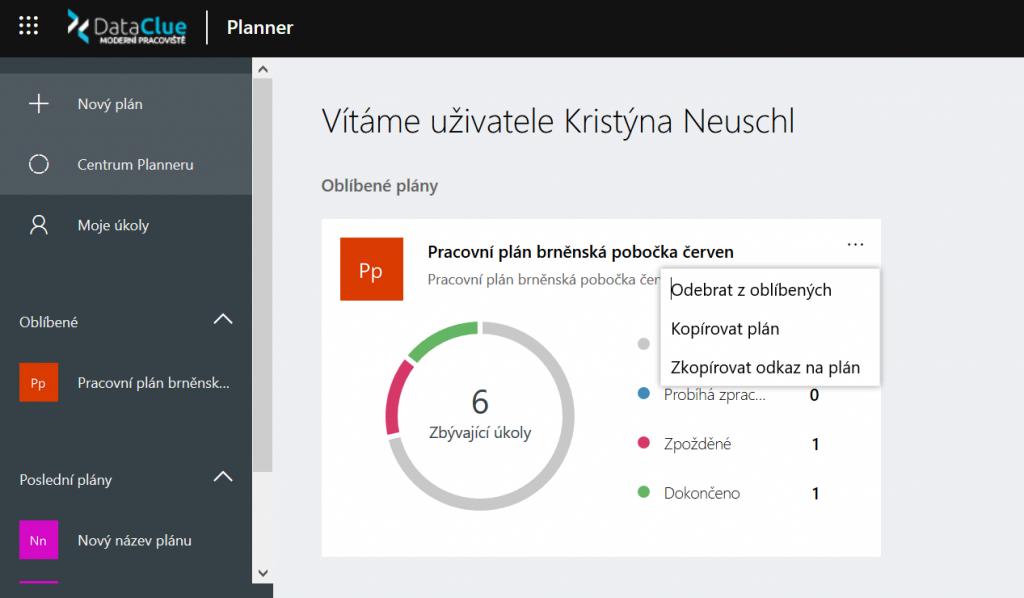
Po duplikaci plánu nezapomeňte zadat nový název.
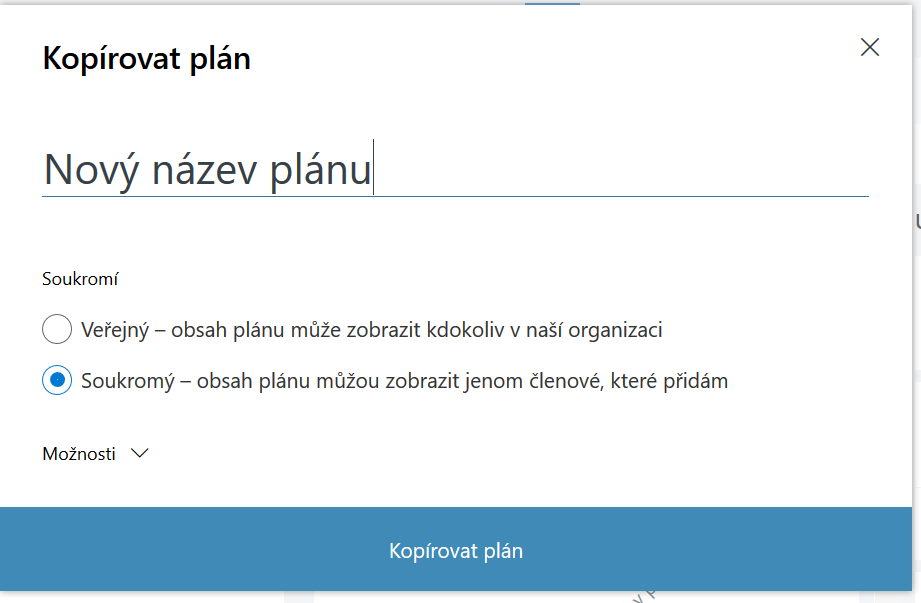
Celá struktura plánu je takto kompletně zkopírována, včetně úkolů, názvů štítků, barevného odlišení a celé struktury. Opětovně musíte přiřadit členy týmu k jednotlivým úkolům, nastavit data splnění, přidat přílohy a komentáře. Všechy úkoly jsou primárně nastaveny jako „Nezahájeno“.
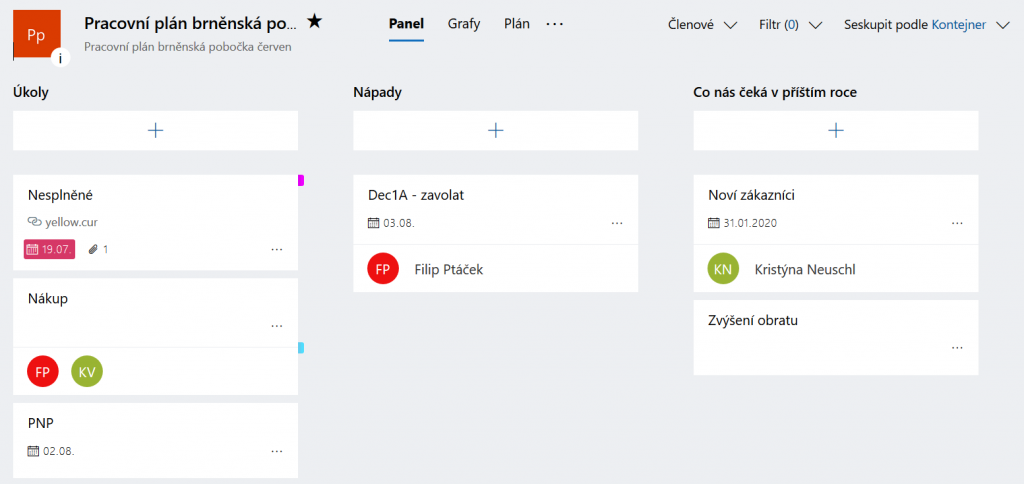
Původní plán s popisky, přiřazenými úkoly. 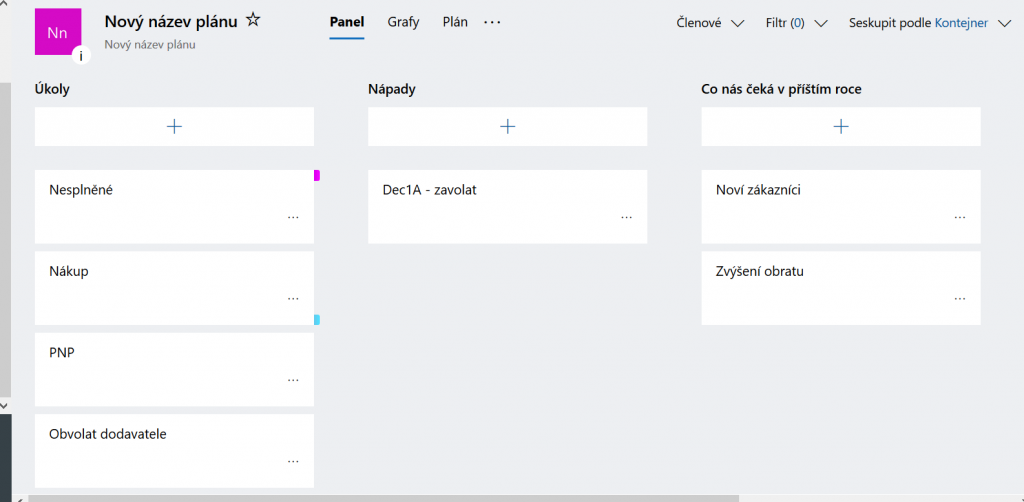
Zkopírovaný plán – čisté prostředí.
Pokud se chcete dozvědět více, nebo potřebujete pomoci s produkty Microsoft Office 365, obraťte se na nás. Pomůžeme vám, děláme to rádi.

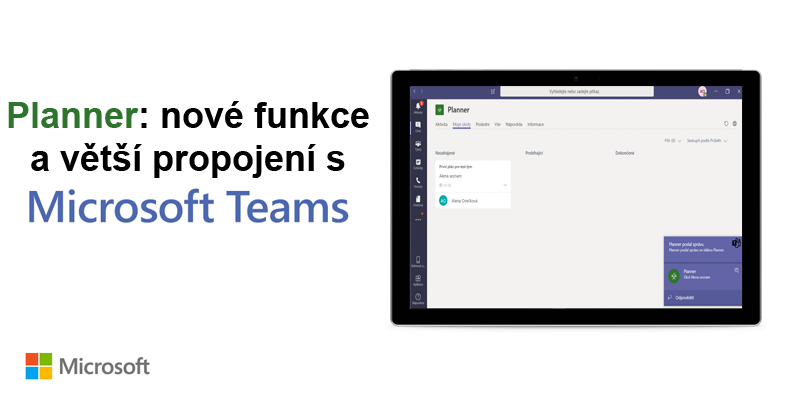

Komentáře jsou uzavřeny.